PELOGEN2のモデルデータについて
PELOGEN2のデータはPico-8用のスプライトデータで管理しています。
Pico-8のスプライトエディターに貼り付けて使用してください。
インターフェース

選択中のモデル表示
保存されたモデルデータのプレビューが表示されます。
選択カーソル
マウスカーソルで操作します。選択する位置を表示します。
選択中のデータ
現在選択されているデータを表示します。
コピーしたり、削除したりするための選択をします。
ペーストしただけでは保存されません。
データを保存する場合は![]() +
+![]() を押してください。
を押してください。
データ詰めコピー(上級者向け)
データ番号を選択していない状態で![]() +
+![]() クリックすることで、スプライト単位でデータ選択ができます。
クリックすることで、スプライト単位でデータ選択ができます。
![]()
テキスト書き出しボタン
すべてのモデルデータを外部のテキストファイルに保存します。
ファイル名を入力して![]() を押すと、.txtとしてデスクトップに保存されます。
を押すと、.txtとしてデスクトップに保存されます。
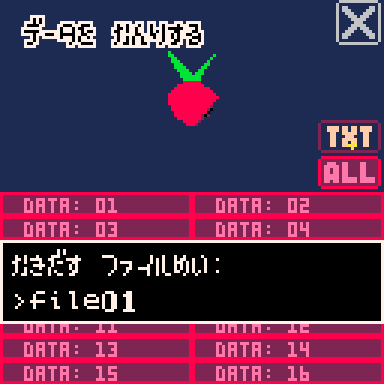
全選択ボタン
すべてのデータを選択状態、または選択解除にします。
背景ボタン
背景の色とパターンを設定するパレットを表示・非表示します。
カラーパレット
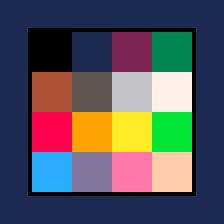 左クリックでメインカラー、右クリックでサブカラーを選択します。
左クリックでメインカラー、右クリックでサブカラーを選択します。
パターンパレット
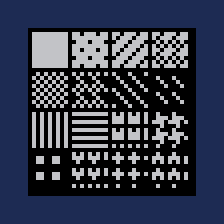
メインカラーとサブカラーの2色で表現する背景のパターンを選択します。
最小化ボタン
データウィンドウを非表示にして、モデルを画面中心に拡大します。もう一度押すと、データウィンドウを表示します。
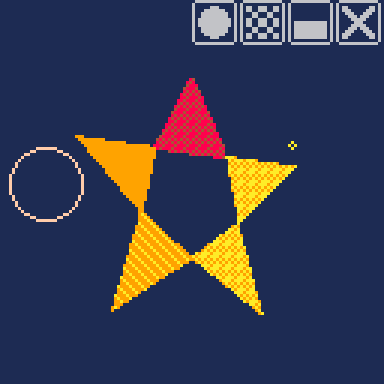
ウィンドウが非表示になると録画ボタンが表示されます。
録画ボタン
現在表示されているモデルの表示でGIFアニメーションを撮影します。GIFファイルは2秒でモデルが1回転するループアニメーションとなり、デスクトップに書き出されます。
閉じるボタン
スタートメニューに戻ります。
操作
| この画面を閉じて、スタートメニューに戻る | 閉じるボタンを |
| データを選択する | データ番号を |
| データを選択を解除する | データ番号を |
| データの詳細を表示する | データを選択して |
| データをコピーする | データを選択して |
| コピーしたデータをペーストする | データを選択して |
| データを削除する | データを選択して |
| データを保存する | |
| データをもとに戻す(前回の保存されているところまで) | |
| データをインポートする | 画面にデータファイルをドロップする |
| 表示モデルを傾ける | |
| 表示モデルを拡大する | |
| 光源を移動する | [縦/横] [前/後] |
| ボタンを非表示にする |

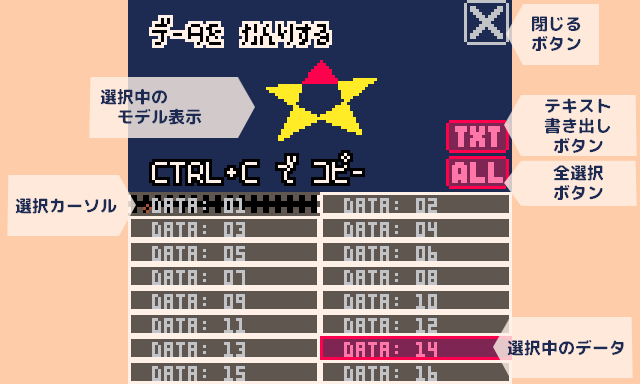


コメント